注:虚拟机采用的为桥接
1.首先看一下本机的ip和网关
2.在centos7下命令行输入 nmtui如图,编辑网络连接,回车
3.在页面右侧<Edit>项回车
4.按照刚才所看的本机ip以及网关号配置虚拟机的ip及网关,如图(确保ip前三项跟本机的ip一致,网关直接填本机网关)
5.光标移至<OK>回车
6.<QUIT>退出
7.在命令行下继续输入nmtui回车,第二项“激活链接”回车
8.重启虚拟机
9.试试能不能ping通吧
10.在xshell中再次尝试连接
11.输入你的密码
12.这时候如果出现弹窗就直接选择中间项(没截图)
13. ok!









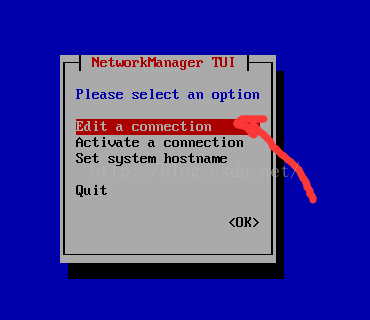
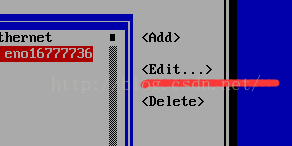
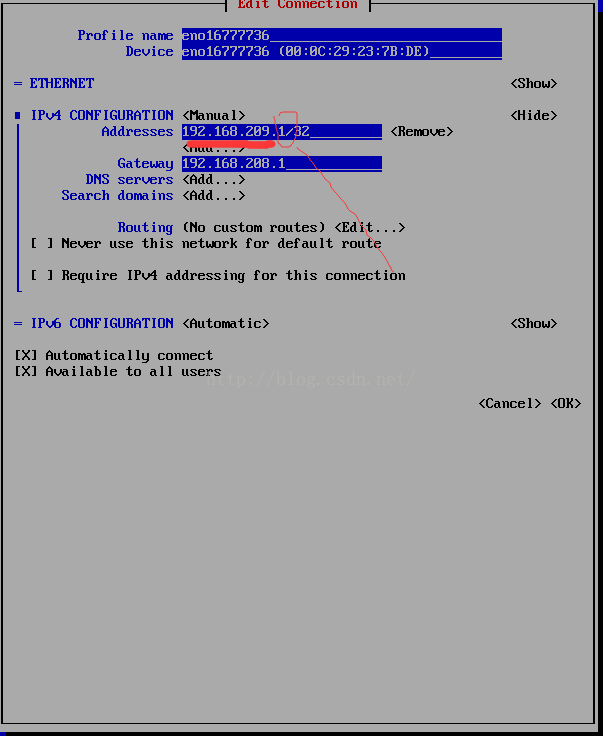
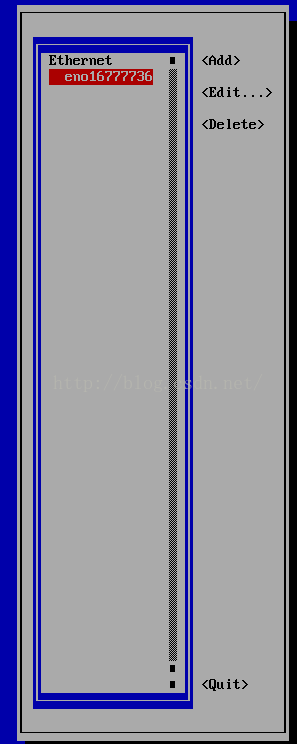

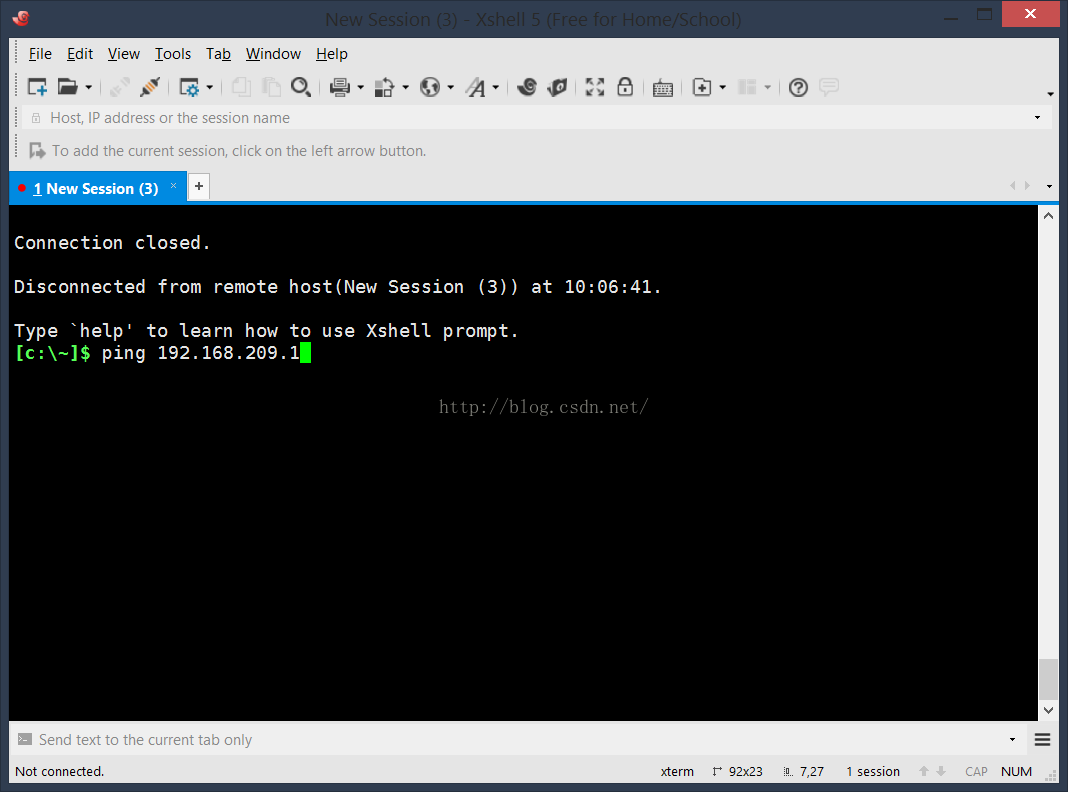
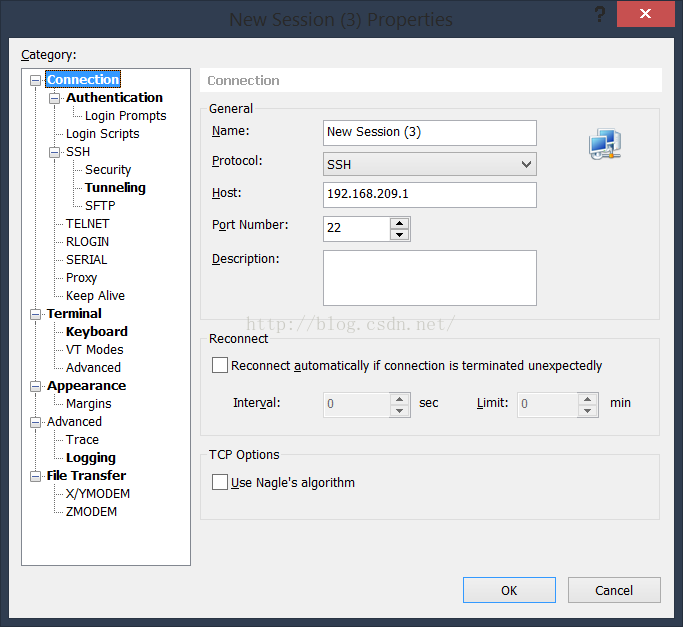
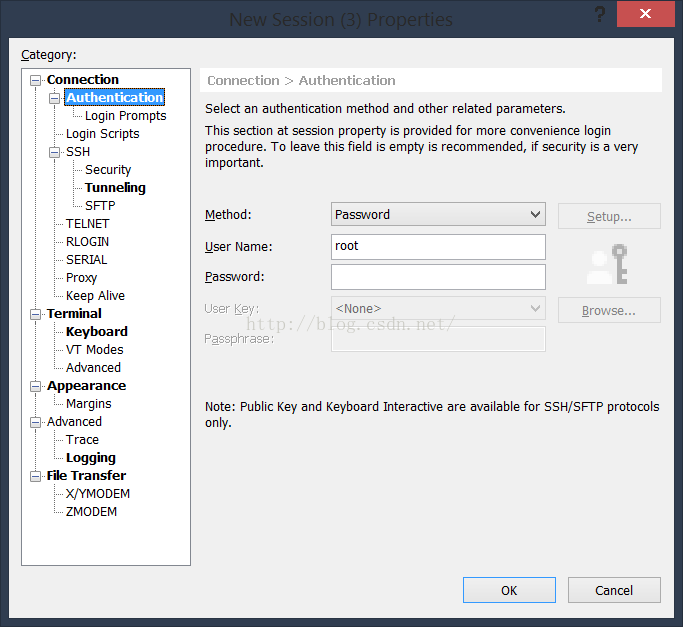














 2873
2873

 被折叠的 条评论
为什么被折叠?
被折叠的 条评论
为什么被折叠?








